Na początku mojej przygody z Wordem wyłączałam opcję Autokorekty, “no bo przecież nie robię błędów”. I wtedy kolega uświadomił mi, że to wspaniałe narzędzie do wyłapywania literówek. Co prawda Word nie podkreśli każdego wyrazu. Dzieje się tak, gdy należy on do zestawu prawidłowych słów, np. “prawa” i “prawą”.
Nie wiem, jak to się dzieje, że trafiają do mnie teksty autorów z podstawowymi błędami, a opcja Autokorekty jest w pliku wyłączona. Warto tę opcję włączyć.
Wraz z opcjami Autokorekty mamy dostęp do opcji Autoformatowania. Ja wykorzystuję tylko niektóre opcje. Są one bardzo użyteczne, a nie utrudniają mi jednocześnie pracy przez podpowiadanie formatowania, którego sobie nie życzę.
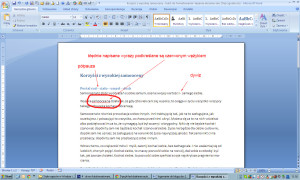
przykład działania autokorekty – słowo błędnie napisane podkreślone czerwonym wężykiem; także przykład nieprawidłowego użycia dywizu i prawidłowego zapisu z półpauzą
Zapraszam do komentowania.
Pozdrawiam serdecznie, Grażyna
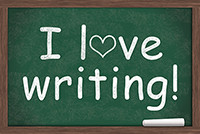
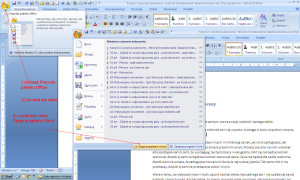
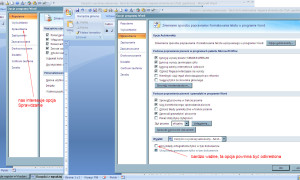
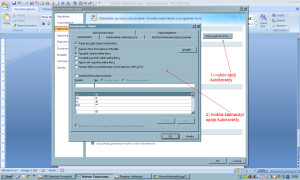
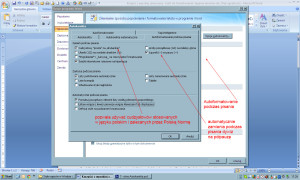
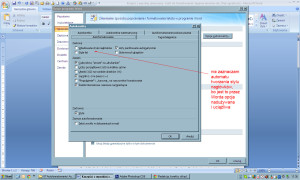
Autokorekta to podstawa, ale z drugiej strony taka opcja ściąga z nas pewnego rodzaju odpowiedzialność za to, co piszemy. Pół biedy jeżeli opcja tylko podkreśla błąd. Gorzej jest kiedy wyrazy są automatycznie poprawiane i taki “pisarz” nawet nie wie, że popełnia błędy.
Zgadzam się z Jakubem. Wkurzające jest gdy “błąd” sam się poprawia. Dobrze wiedzieć jak to sobie łatwo poustawiać. :)
Ja np. w Autoformatowaniu ustawiłam sobie na próbę “Wbudowane style nagłówków” i okazało się, że tekst w jednej linii bez kropki na końcu traktuje Word jako nagłówek i wrzuca styl Nagłówek.
Bardzo często zdarza się również tak, że Word owszem poprawia bład, ale np. na inne słowo, które posiada całkowicie inne znaczenie. To jest dopiero problematyczne.
Dobrym rozwiązaniem jest nie zaznaczenie w oknie Autokorekty “zamień tekst w trakcie pisania”.
Ja tu zaznaczyłam tę opcję. Chyba niepotrzebnie.
Już pomijając ten fakt, że słownik Worda zawiera błędy. Ale na etapie zaznaczenia czerwonym wężykiem jeszcze nic złego się w tekście nie dzieje.
Autokorekta jest jak dla mnie pomocna tylko wtedy, kiedy podkreśla błędy literowe i ortograficzne. Pozdrawiam
Masz rację Elu.
Ja jednak często spotykałam się, że błędy nie były podkreślane. Może to co prawda mieć także miejsce w takich okolicznościach, że Word ostrzega, że wykrył zbyt wiele błędów i przestaje jest wykazywać.
Ja zawsze korzystam z autokorekty, jednak wyłączam poprawianie automatyczne, bo czasami potrafią w ten sposób powstać bzdury :)
Ja miałam to zawsze wyłączone. Co mnie podkusiło, żeby zaznaczyć, nie wiem : ) Tym bardziej, że robiło mi taką kosmiczną bzdurę, nie wiem, skąd, że “ebook” zamieniało mi na “book”.
Wyedytuję ten obrazek i podmienię w końcu : )